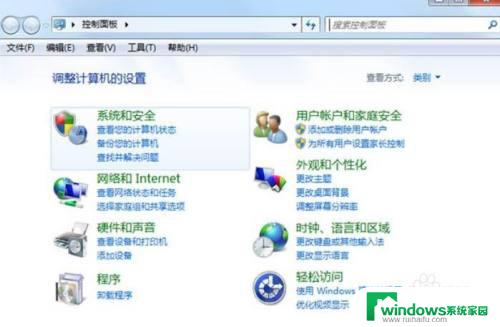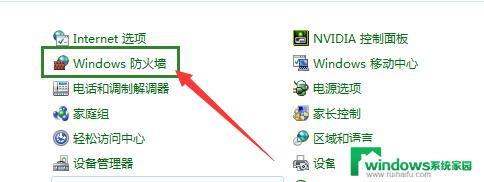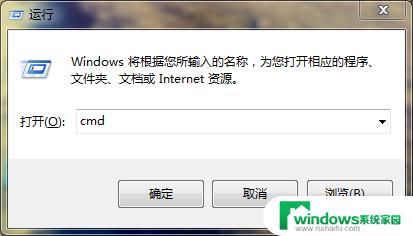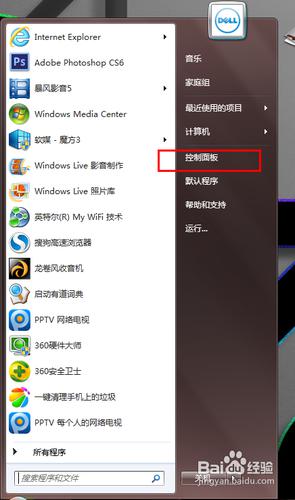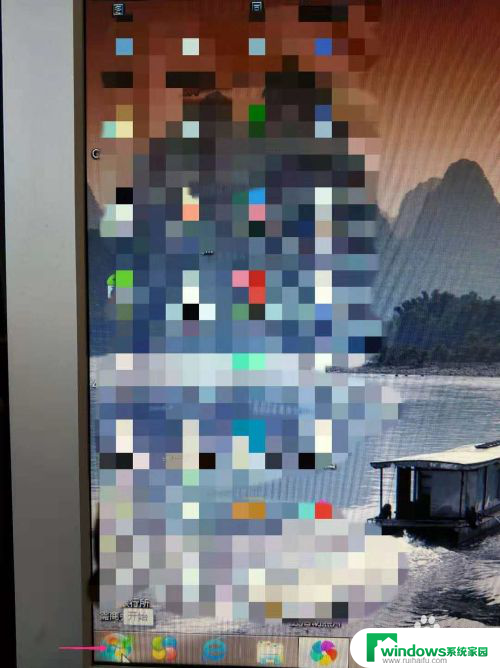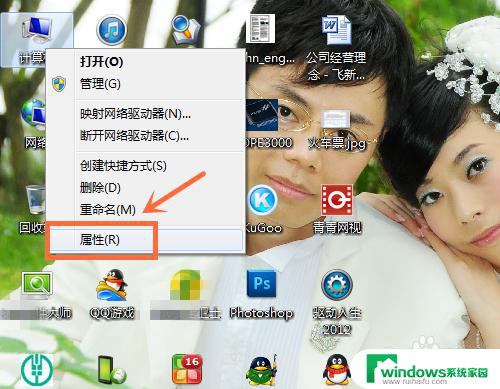win7网络适配器在哪里 win7系统如何重置网络适配器设置
在Win7系统中,网络适配器是连接计算机与网络之间的重要组件,如果您想要知道Win7网络适配器的具体位置,可以在控制面板中的网络和共享中心找到它。如果您希望重置网络适配器的设置,可以在网络和共享中心的更改适配器设置中进行操作。通过重置网络适配器,可以解决一些网络连接问题,让您的网络连接更加稳定。
操作方法:
1.打开电脑,单击开始菜单,然后单击控制面板,进入win7系统控制面板主界面
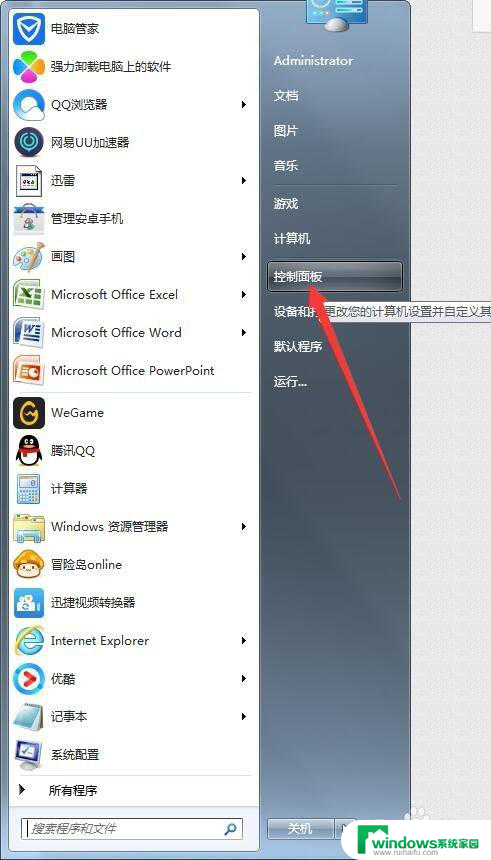
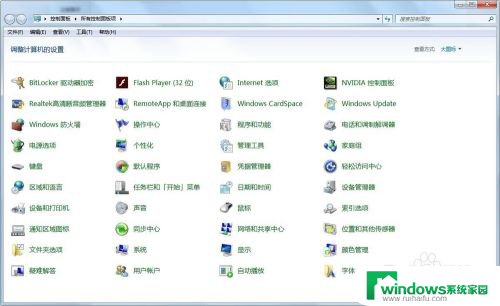
2.在进入win7系统控制面板主界面后,点击【网络和共享中心】,进入win7系统网络和共享中心主界面
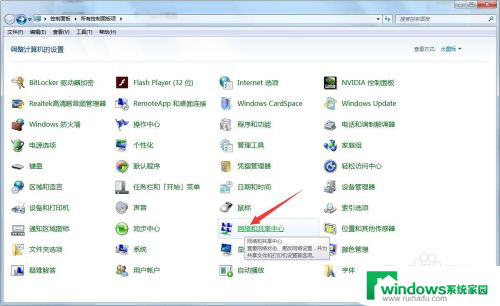
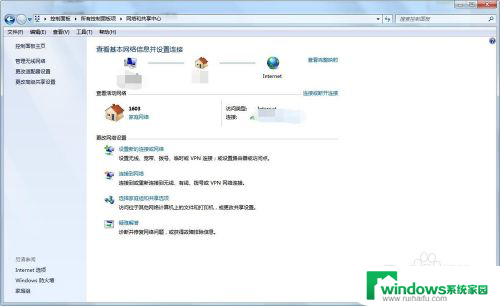
3.在进入win7系统网络和共享中心主界面后,点击左侧菜单栏中的【更改适配器设置】,进入win7系统网络连接主界面
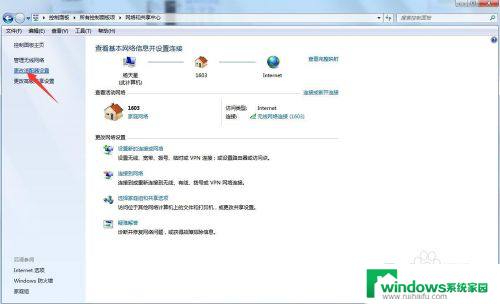
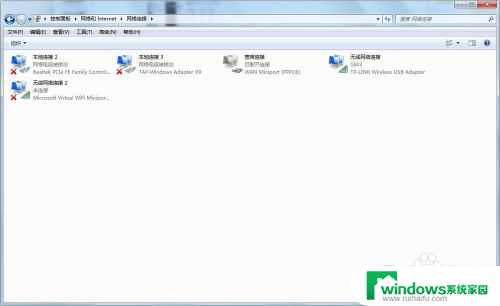
4.在进入win7系统网络连接主界面后,找到你的已经连接网络的网络连接(本地连接或无线连接)。单击将其选中,然后点击上方的【更改此连接的设置】,进入win7系统无线网络连接属性主界面
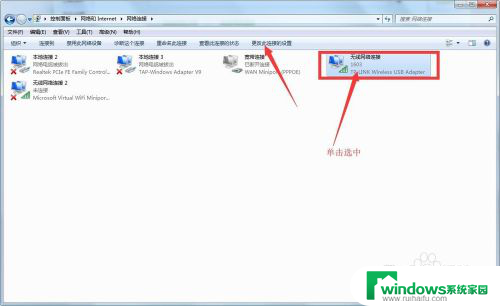
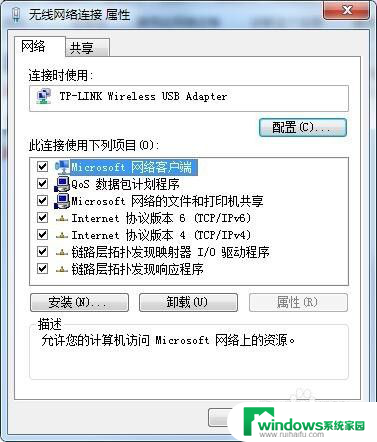
5.在进入win7系统无线网络连接属性主界面后,如果要对适配器本身进行设置。则点击已连接的适配器右边的配置,进入适配器本身的设置界面,此时我们就可以对适配器本身进行设置了
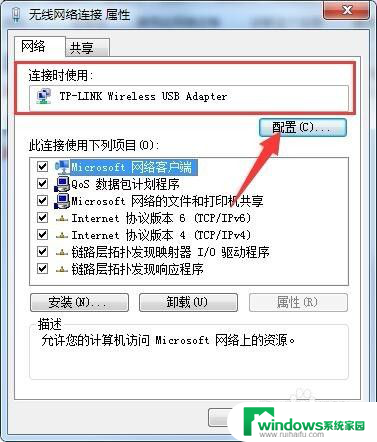
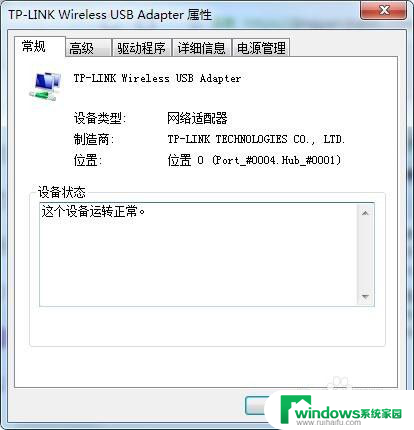
6.在对网络适配器本身设置完毕后,还可以对网络适配器使用的项目进行设置。在win7系统无线网络连接属性主界面,在此链接使用下列项目一栏,找到你要更改的项目,单击将其选中,点击安装或卸载,或者点击右边的属性,进入属性界面进行具体的修改
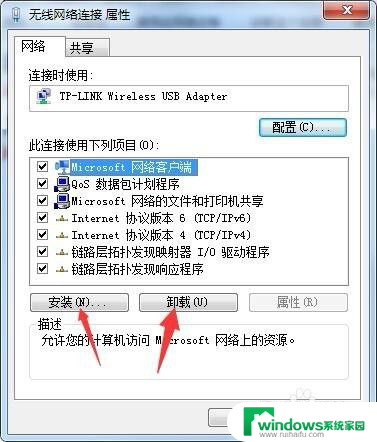

7.待全部修改完毕点击下方的确定按钮,并将win7系统网络连接主界面关闭即可
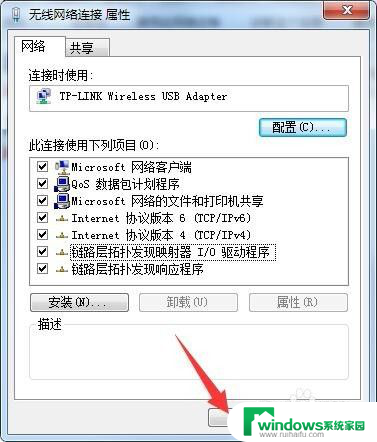
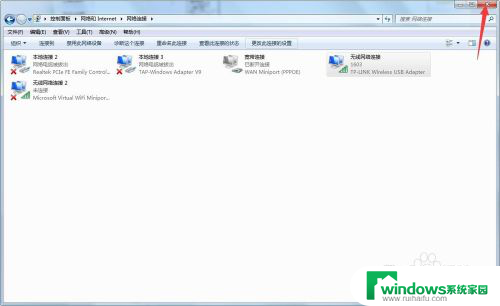
以上就是win7网络适配器在哪里的全部内容,如果遇到这种情况,你可以根据小编的操作来解决,非常简单快速,一步到位。